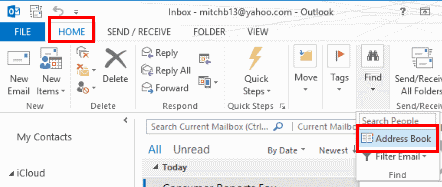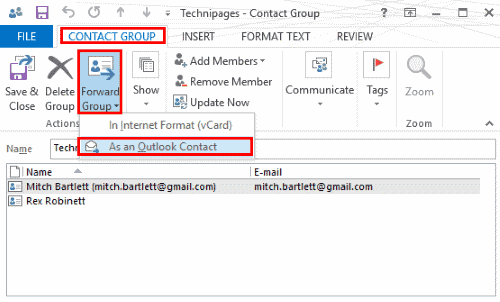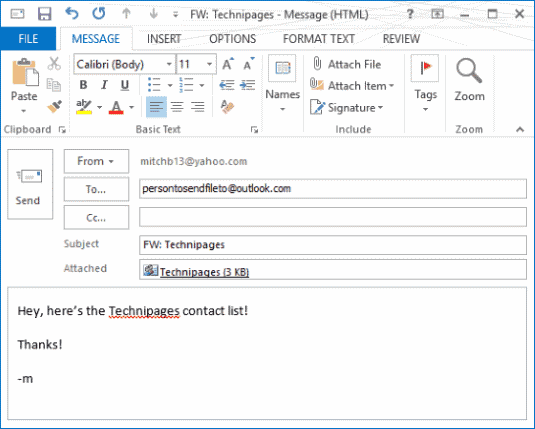Si ha creado una lista de contactos local (también conocida como lista de distribución) en Microsoft Outlook 2016 o 2013, puede compartirla enviándola a otra persona. Aquí le indicamos cómo puede enviar una lista de contactos a otro usuario de Outlook.
- Selecciona el "Casa"Pestaña, luego abra la"Directorio". También puede abrir la Libreta de direcciones presionando “CTRL” + “CAMBIO” + “segundo“.
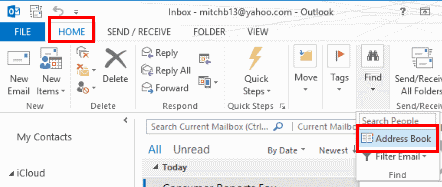
- Abra la lista de contactos que desea compartir.
- Mientras que bajo elGrupo de contacto"Pestaña", seleccione la opción "Grupo de Adelante" opción. En la mayoría de los casos puedes elegir “Como un contacto de Outlook". Si la persona a la que le está enviando la lista no es un usuario de Outlook, puede usar "En formato de Internet (vCard)“.
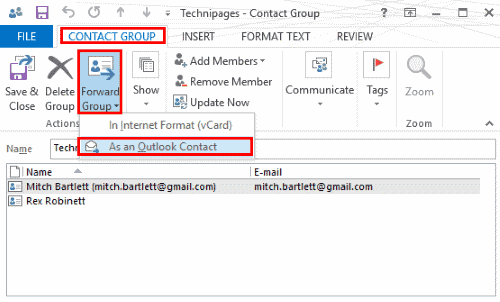
- Se crea un correo electrónico con la lista de contactos adjunta. Redacta tu mensaje, luego envíalo.
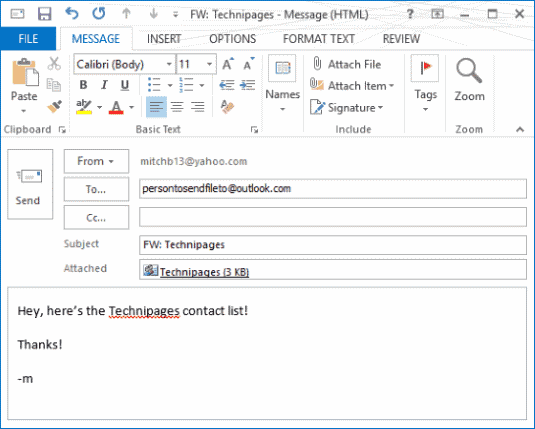
Una vez que el usuario lo recibe, simplemente puede arrastrar el archivo adjunto desde el correo electrónico a "Gente”En la parte inferior de su pantalla para guardarlo en sus contactos. Consulte "Outlook 2016 y 2013: Importar lista de grupos de contactos" para obtener más opciones.